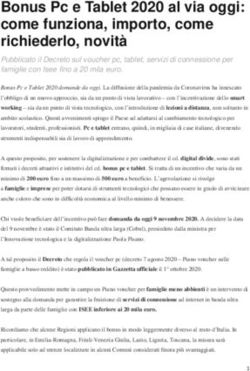CATERPILLAR T20 Manuale dell'utente - Ruggtek
←
→
Trascrizione del contenuto della pagina
Se il tuo browser non visualizza correttamente la pagina, ti preghiamo di leggere il contenuto della pagina quaggiù
NOTE, PRECAUZIONI E AVVERTENZE: AVVERTENZA LEGALE
© 2017 Caterpillar. Tutti i diritti riservati. CAT, CATERPILLAR, BUILT FOR IT, i rispettivi loghi,
"Caterpillar Yellow", la veste aziendale "Power Edge", nonché l'identità aziendale e dei prodotti
NOTA: Una NOTA indica informazioni importanti che permetteranno di sfruttare al meglio il tuo Tablet T20.
utilizzati in questo contesto sono marchi di fabbrica di Caterpillar e non possono essere utilizzati
senza previa autorizzazione. Bullitt Mobile Ltd è un licenziatario di Caterpillar Inc.
AVVERTENZA: Un'AVVERTENZA indica potenziali danni all'hardware o perdita di dati se non si seguono le istruzioni.
I marchi di fabbrica di Bullitt Mobile Ltd. e di Parti terze sono proprietà dei rispettivi detentori.
AVVERTENZA: Un'AVVERTENZA indica un potenziale danno alla proprietà, lesioni personali o morte. Nessuna parte del presente documento può essere riprodotta o divulgata, in alcuna forma o con alcun mezzo, senza
la previa autorizzazione scritta da parte di Caterpillar Inc.
Il prodotto descritto nel presente manuale può includere software protetto da diritti d'autore ed eventuali
concessori di licenza. I clienti non dovranno riprodurre, divulgare, modificare, decompilare, smontare, decodificare,
estrarre, sottoporre a reverse engineering, noleggiare, assegnare o concedere in sottolicenza il suddetto software
o hardware in alcun modo, ad eccezione del caso in cui tali restrizioni siano vietate dalle legislazioni in vigore o che
tali operazioni siano approvate dai rispettivi detentori di copyright in licenza.
I loghi testuali e grafici Bluetooth® sono marchi registrati di proprietà di Bluetooth SIG, Inc. e l'uso di tali marchi
da parte di Bullitt Group è concesso su licenza. Tutti gli altri marchi e nomi commerciali di terze parti sono di proprietà
dei rispettivi proprietari.
Wi-Fi® è un marchio registrato di Wi-Fi Alliance®.
AVVERTENZA
Alcune funzioni del prodotto e dei relativi accessori descritti nel presente documento dipendono dal software
installato, dalle capacità e dalle impostazioni della rete locale e non possono essere attivate o potrebbero essere
limitate dagli operatori o dai server provider di rete locali. Pertanto, le descrizioni riportate in questo manuale
potrebbero non rispecchiare esattamente il prodotto o i relativi accessori acquistati.
Il produttore si riserva il diritto di cambiare o modificare qualsiasi informazione o specifica riportata nel presente
manuale, senza necessità di preavviso o obbligo.
Il produttore non è responsabile della legittimità e della qualità di qualsivoglia prodotto caricato o scaricato mediante
questo dispositivo, inclusi testi, immagini, brani musicali, filmati e software non incorporati protetti da copyright.
Eventuali conseguenze derivanti dall'installazione o dall'utilizzo dei prodotti precedenti su questo dispositivo sarà
di responsabilità dell'utente.
ASSENZA DI GARANZIA
I contenuti del presente manuale sono forniti "così come sono". Ad eccezione di quanto stabilito per legge, non
si rilascia alcuna garanzia di alcun tipo, esplicita o implicita, ivi incluse, senza essere a queste limitate, le garanzie
implicite di commerciabilità e idoneità a un determinato scopo, in merito a precisione, affidabilità o contenuti del
presente manuale.
Fatto salvo quanto consentito dalla legislazione applicabile, il produttore non sarà in alcun caso responsabile
di qualsivoglia danno specifico, incidentale, indiretto o consequenziale; o perdita di profitti, attività, reddito, dati,
avviamento o risparmi previsti.
NORMATIVE DI IMPORTAZIONE ED
ESPORTAZIONE
I clienti devono rispettare tutte le leggi ed i regolamenti applicabili all'esportazione o all'importazione. I clienti devono
ottenere tutte le necessarie autorizzazioni governative e licenze di esportazione, riesportazione o importazione per
il prodotto menzionato in questo manuale, inclusi il software e dati tecnici.
2 3INDICE
1.0 CARATTERISTICHE 6 7.4 SCORRI A SINISTRA 15
7.5 SCORRI VERSO DESTRA 15
2.0 ACCESSORI 7 7.6 ROTAZIONE DELLO SCHERMO 15
7.7 BLOCCARE LA ROTAZIONE DELLO SCHERMO 15
3.0 CONFIGURA IL TUO TABLET T20 8
3.1 CARICA IL TUO TABLET 8 8.0 SINCRONIZZARE IL TUO TABLET 15
3.2 ACCENSIONE DEL TABLET 9
3.3 IMPOSTARE UN ACCOUNT MICROSOFT 9 9.0 SPECIFICHE TECNICHE 16
3.4 SPEGNI IL TUO TABLET 10
10.0 INFORMAZIONI SULL’ESPOSIZIONE A RADIOFREQUENZA (SAR) 17
4.0 INSERIMENTO SIM E microSD CARDS 10 10.1 DICHIARAZIONE DI CONFORMITÀ ALLE NORME EU 17
4.1 INSERIMENTO DELLA SIM CARD 10 10.2 AVVERTENZA 17
4.2 INSERIMENTO DELLA micro-SD CARD 10 10.3 RIFIUTI DA APPARECCHIATURE ELETTRICHE ED ELETTRONICHE (RAEE) 17
4.3 RIMOZIONE DELLA micro-SIM CARD 11
4.4 RIMOZIONE DELLA micro-SD CARD 11 11.0 CARATTERISTICHE RF 18
5.0 RETI WIRELESS 12
5.1 CONNESSIONE AL WI-FI 12
5.2 DISATTIVAZIONE DEL WI-FI 12
6.0 IMPARARE AD USARE IL DISPLAY MULTI-TOUCH SCREEN 13
7.0 FAMILIARIZZAZIONE MICROSOFT WINDOWS 10 13
7.1 CONNESSIONE AL WI-FI 14
7.2 ACCESSO ALLA SCHERMATA DI AVVIO 14
7.3 PERSONALIZZARE I RIQUADRI DELLA SCHERMATA START 14
4 5UTILIZZARE IL TUO T20 PER TABLET 2.0
ACCESSORI
1.0 Il tuo Tablet T20 include i seguenti accessori:
CARATTERISTICHE
• 1 x Caricabatterie e cavo
Caratteristiche anteriori e posteriori • 1 x Guida rapida
• 1 x dichiarazione di garanzia
3 2
4 6
5
8
13
9
10
11
12
CATERPILLAR
T20 TABLET
QUICK START GUIDE
1
English ................................................................................ 3
1. ALTOPARLANTE Cesky .................................................................................. 3
Deutsch .............................................................................. 3
2. PORTA DI RICARICA Español ............................................................................... 3
Français .............................................................................. 3
3. COPERCHIO DELLA PORTA MICRO USB Hrvatski .............................................................................. 3
4. COPERCHIO DELLA PORTA HDMI Italiano ............................................................................... 3
Magyar ............................................................................... 3
5. AUDIO JACK PORTA DIETRO IL COPERCHIO HDMI Nederlands ......................................................................... 3
Polski .................................................................................. 3
6. FOTOCAMERA DA 2.0MP Slovencina .......................................................................... 3
7. CORNING GLASS LIMITED WARRANTY STATEMENT
8. TASTO ACCENSIONE/SPEGNIMENTO
1 2
9. TASTO DI AUMENTO VOLUME
10. TASTO DI DIMINUZIONE VOLUME
11. SLOT SCHEDA SD
12. SLOT SIM (MICRO SIM)
13. FOTOCAMERA DA 5.0MP
6 73.0 3.2 ACCENSIONE DEL TABLET
CONFIGURA IL TUO TABLET T20 AVVERTENZA: Prima di iniziare una qualsiasi delle procedure descritte in questa sezione, assicurati
di aver letto le informazioni di sicurezza fornite con il tuo Tablet.
AVVERTENZA: Prima di iniziare una qualsiasi delle procedure descritte in questa sezione, assicurati
di aver letto le informazioni di sicurezza fornite con il tuo Tablet. 3.3 IMPOSTARE UN ACCOUNT MICROSOFT
3.1 CARICA IL TUO TABLET Con un account di Microsoft, si ha accesso al Windows store, all'archivio Cloud per il backup di file e dati,
ai siti di social networking, alle informazioni di contatto e molto altro ancora.
1. Aprire il coperchio della porta di ricarica.
1. All'avvio iniziale sul tuo Tablet T20, la prima schermata visualizzata sarà la schermata di avvio di
2. Collegare il cavo di alimentazione alla porta di ricarica – vedi (2) a pagina 6. Windows 10. Per iniziare a utilizzare il tuo Tablet, è necessario completare l'installazione di Windows.
3. Collegare il caricabatterie ad una presa AC. NOTA:
Si consiglia di creare un account Microsoft per assicurarsi di essere a conoscenza di tutti gli aggiornamenti
Nota: La batteria non verrà fornita carica all'acquisto. Si consiglia di caricare completamente il Tablet distribuiti da Microsoft. Ciò garantirà gli aggiornamenti al sistema operativo del tuo Tablet e con le ultime
T20 prima del suo primo utilizzo in modalità batteria. patch di sicurezza.
AVVERTENZA: Caricare la batteria ad una temperatura ambiente tra 0 °C e 35 °C. 2. Il tuo account Microsoft ti permetterà di impostare un account di posta elettronica e una password,
quindi è possibile accedere all'account utente di Windows in modo sicuro. L'account si può impostare
AVVERTENZA: Utilizzare solo cavi e caricabatterie approvati da Caterpillar®. Mediante cavi o adattatori liberamente e i passaggi sono facili da seguire. È possibile impostare un account con più indirizzi
di alimentazione non autorizzati si potrebbe danneggiare gravemente il Tablet T20 e invalidare la garanzia. di posta elettronica. Tuttavia in caso contrario, è possibile creare un nuovo indirizzo e-mail.
È possibile monitorare il processo di carica facendo riferimento al LED di carica della batteria situato in alto NOTA:
a destra del Tablet T20. Quando il Tablet è in carica, esso mostrerà un LED rosso lampeggiante o un LED Se più persone usano il Tablet, è consigliabile che ogni utente crei il proprio account. In questo modo,
rosso fisso. ogni utente può personalizzare il proprio profilo e impostare i propri parametri.
3. Segui sullo schermo le istruzioni per installare il sistema operativo.
Comportamento LED Descrizione
Rosso fisso Batteria completamente carica
Rosso lampeggiante Batteria in ricarica
Inoltre, facendo riferimento all'icona della batteria sullo schermo, è possibile monitorare lo stato
di avanzamento di ricarica della batteria:
Icona della batteria Descrizione
Batteria piena e collegata
Il Tablet è completamente carico e collegato all'alimentazione
100% principale AC
Batteria parzialmente carica Il Tablet è parzialmente carico e collegato all'alimentazione
e collegata principale AC
NOTA: Se si fa clic sull'icona, questa indicherà il livello di carica
50% della batteria e il tempo rimanente per completare la ricarica
Batteria parzialmente carica
Il Tablet è in modalità batteria. Il dispositivo è alimentato a batteria
e la batteria si sta scaricando
Simbolo avviso batteria scarica
Il Tablet è in modalità batteria ed è alimentato a batteria. La batteria
ha una carica bassa
Batteria quasi scarica
Il Tablet è alimentato a batteria e la carica della batteria è quasi
x esaurita. Collegarsi alla rete di alimentazione AC
8 93.4 SPEGNI IL TUO TABLET L'illustrazione seguente mostra la posizione delle porte e delle schede SIM e microSD.
• Premi e tieni premuto il tasto di accensione per un paio di secondi
• Scorri nella direzione della freccia per spegnere il Tablet
OPPURE
• Premi l'icona di accensione posizionata nell'angolo inferiore sinistro dello schermo. Farà
andare il dispositivo in modalità sospensione, arresto o riavvio. Seleziona l'opzione preferita
4.0
INSERIMENTO SIM E microSD CARDS
4.1 INSERIMENTO DELLA SIM CARD
NOTA:
Il Tablet T20 accetta solo schede micro-SIM. Occorre un adattatore se si desidera utilizzare una
SIM più piccola.
1. Apri il coperchio della porta slot SIM - vedi (12) a pagina 6.
4.3 RIMOZIONE DELLA micro-SIM CARD
2. Posiziona il tablet su una superficie piana con lo schermo rivolto verso il basso sopra un panno
per proteggere lo schermo. 1. Apri il coperchio della porta.
3. Spingi la micro-SIM finché la SIM non "scatta" in posizione. 2. Spingi il bordo della scheda micro-SIM nel Tablet. Il meccanismo del Tablet rilascerà la micro-SIM.
3. È ora possibile rimuovere la micro-SIM.
4.4 RIMOZIONE DELLA micro-SD CARD
AVVERTENZA: Rimuovere una scheda microSD mentre il Tablet è in uso potrebbe causare la perdita
di dati o causare errori nell'applicazione. Assicurarsi di aver completato tutte le azioni in corso con
la scheda microSD prima di tentare di rimuoverla. Apri il coperchio della porta.
1. Apri il coperchio della porta.
2. Nella parte inferiore del display verso la destra del tablet vi è un simbolo ^. Toccalo e si aprirà
un'icona USB.
3. Tocca l'icona USB per l'opzione di espulsione della scheda microSD.
4. Il tablet mostrerà un messaggio che indica che ora è possibile rimuovere la scheda microSD.
4.2 INSERIMENTO DELLA micro-SD CARD
5. Aprire la porta microSD e spingere il bordo della scheda microSD. Il meccanismo del Tablet espellerà
NOTA:
la microSD.
Il Tablet T20 accetta solo schede microSD.
6. È ora possibile rimuovere la scheda microSD.
1. Apri il coperchio della porta scheda SD - vedi (11) a pagina 6.
2. Posiziona la scheda microSD in modo che i pin siano puntati verso lo slot come da illustrazione
seguente.
3. Inserisci la scheda microSD nello slot e chiudi il coperchio.
10 115.0 6.0
RETI WIRELESS IMPARARE AD USARE IL DISPLAY MULTI-TOUCH SCREEN
5.1 CONNESSIONE AL WI-FI Il Tablet T20 ha un display multi-touch. Utilizza questi gesti delle dita per far funzionare lo schermo
del Tablet:
1. Fai swipe verso l'interno dal bordo destro dello schermo per accedere al CENTRO OPERATIVO.
Tocco singolo Questo ti consente di:
2. Selezionare la rete (in basso a destra). La finestra successiva mostrerà il Wi-Fi disattivato.
Toccare il display con il dito • Utilizzare i pulsanti sullo schermo
3. Toccare le impostazioni di rete nella parte inferiore di questa finestra. • Immettere il testo utilizzando la tastiera su schermo
• Selezionare gli elementi sullo schermo: incluse opzioni, voci, immagini e icone
4. Ciò mostrerà una nuova finestra mostrando il "Wi-Fi spento". Fare clic su questa opzione per attivare • Avvia applicazioni
il Wi-Fi. Ora mostrerà il "Wi-Fi acceso".
Fai un tocco e tieni premuto
5. Navigare attraverso le opzioni: Reti disponibili, proprietà dell'Hardware e gestione reti note. Selezionare Toccare e tenere premuto • Visualizza le informazioni dettagliate su un elemento
la rete a cui connettersi e seguire le istruzioni. il dito sul display • Apri il menu di un elemento per eseguire ulteriori azioni
6. Nota: Le reti protette richiederanno un codice di accesso. Trascinare
1. Toccare e tenere • Sposta elementi quali immagini e icone sul display
premuto il dito su un
5.2 DISATTIVAZIONE DEL WI-FI elemento
2. Tenere il dito a contatto
1. Fai swipe verso l'interno dal bordo destro dello schermo per accedere al CENTRO OPERATIVO. con il display, quindi
utilizzare il dito per
2. Nel CENTRO OPERATIVO, toccare l'icona Wi-Fi. spostare l'elemento
nella posizione
3. Poi nella schermata successiva, toccare l'icona di connessione Wi-Fi nuovamente per desiderata
disattivare il Wi-Fi del Tablet. 3. Togliere il dito dal
display per rilasciare
l'elemento
Scorri o sfoglia
Sposta il dito in senso • Scorri la schermata Start, pagine web, elenchi, voci, foto, contatti e così via.
verticale o orizzontale • Chiudi un'app. (Scorri l'applicazione nella parte inferiore del display).
sul display
Zoom avanti
Tocca il display con due dita,
• Ingrandisci un'immagine o una pagina web
quindi sposta le dita
Zoom indietro
Tocca il display con due dita,
• Riduci la visualizzazione di un'immagine o una pagina web.
quindi sposta le dita insieme
7.0
FAMILIARIZZAZIONE MICROSOFT WINDOWS 10
Quando si accende inizialmente il Tablet T20, è necessario completare la configurazione
di Windows. La prima schermata visualizzata sarà la schermata di avvio Windows. Segui sullo
schermo le istruzioni per installare correttamente il sistema operativo.
NOTA:
È consigliabile creare un account di Microsoft per assicurarsi di essere a conoscenza degli
aggiornamenti distribuiti da Microsoft.
12 137.1 CONNESSIONE AL WI-FI 7.4 SCORRI A SINISTRA
• La schermata di avvio di Windows 10 mostra un elenco di riquadri animati predefiniti e personalizzati, Fai swipe verso l'interno dal bordo destro dello schermo per mostrare il CENTRO OPERATIVO. Il CENTRO
che agiscono come una scorciatoia per Mail, Microsoft EDGE, app meteo, calendario, Windows Store, OPERATIVO fornisce l'accesso ai comandi di sistema, ad esempio modalità Tablet, blocco rotazione, nota,
Skype e altre app installate. modalità aereo, posizione, riposo, carica batteria disponibile, Bluetooth, VPN, risparmio batteria, rete
Wi-Fi e tutte le opzioni delle impostazioni.
• I riquadri animati sul proprio schermo di avvio cambiano e si aggiornano in tempo reale per mostrare
le notizie e gli aggiornamenti sportivi, gli aggiornamenti meteo, feed dei social network e così via.
• L'interfaccia ti consente un accesso diretto alle applicazioni utilizzate più di recente, e-mail, foto, 7.5 SCORRI VERSO DESTRA
musica, video, contatti, aggiornamenti dai social network e dai siti Web più visualizzati. Puoi aggiungere
le tue applicazioni preferite come tessere per personalizzare la schermata iniziale. • Fai swipe verso l'interno rapidamente dal bordo sinistro del display per mostrare le applicazioni
attualmente in esecuzione.
• Toccare la miniatura di un'app in esecuzione per aprire
7.6 ROTAZIONE DELLO SCHERMO
Per garantire una visione ottimale quando utilizzi il tuo Tablet T20, la rotazione dello schermo si regolerà
automaticamente nel formato verticale o orizzontale, a seconda di come stai tenendo il dispositivo. Si può
disabilitare la rotazione automatica dello schermo nelle impostazioni e scegliere di bloccarlo in orizzontale
o verticale.
NOTA:
Alcune applicazioni potrebbero non supportare la rotazione automatica dello schermo dato che queste
sono progettate per funzionare con un solo orientamento
7.7 BLOCCARE LA ROTAZIONE DELLO SCHERMO
1. Modificare la schermata per la rotazione desiderata.
2. Fare swipe verso l'interno dal bordo destro dello schermo del tablet per accedere al CENTRO OPERATIVO.
7.2 ACCESSO ALLA SCHERMATA DI AVVIO
3. Una delle opzioni è la selezione Blocco rotazione. L'icona visualizzerà "Attivo" per indicare che
Quando il Tablet viene avviato in Windows, è possibile accedere alla schermata Start da qualsiasi finestra la rotazione dello schermo è bloccata.
o applicazione utilizzando uno dei metodi descritti di seguito.
• Premere il tasto con l'icona di Windows. 8.0
OPPURE
• Fai swipe verso l'interno dal bordo destro dello schermo per accedere al CENTRO OPERATIVO.
SINCRONIZZARE IL TUO TABLET
UTILIZZANDO UN ACCOUNT MICROSOFT
• Quindi selezionare modalità Tablet.
1. Fare swipe verso l'interno dal bordo destro dello schermo del tablet per accedere al CENTRO OPERATIVO.
7.3 PERSONALIZZARE I RIQUADRI DELLA SCHERMATA START
2. Dal CENTRO OPERATIVO, selezionare Sincronizza impostazioni.
• Aggiunta di icone: Toccare e tenere premuta l'icona che si desidera spostare dal proprio elenco
3. Quindi seguire le indicazioni sullo schermo.
di applicazioni alla schermata Start.
4. Il Tablet T20 sincronizzerà adesso le impostazioni con i dispositivi associati al nome del tuo account
• Spostare le icone: Trascinare l'icona nella posizione desiderata nella schermata Start, quindi rilasciarla.
su Windows 10.
• Più opzioni per le icone: Tieni premuta l'icona.
NOTA:
È possibile anche personalizzare la schermata Start impostando la propria immagine preferita come sfondo.
14 159.0 10.0
SPECIFICHE TECNICHE INFORMAZIONI SULL'ESPOSIZIONE A RADIOFREQUENZA
(SAR)
Dimensioni 220x143x14mm
Peso 650g Questo dispositivo è stato testato e soddisfa i limiti applicabili per l'esposizione alla radiofrequenza (RF).
Dimensioni schermo 8”
Con la frequenza di assorbimento specifico (SAR) si intende la velocità con cui il corpo assorbe energia
Tipo di processore Intel Atom x5-Z8350 RF. Il limite SAR è 2,0 W/kg (su una media di oltre 10 grammi di tessuto) nei Paesi che seguono il limite del
Velocità del processore 1.44GHz Consiglio dell'Unione europea.
I test SAR vengono eseguiti utilizzando le normali posizioni d'uso con il dispositivo che trasmette al massimo
Risoluzione dello schermo 800x1280 livello di potenza certificato in tutte le bande di frequenza testate.
Fotocamera posteriore 5MP
Questo dispositivo è stato testato e soddisfa i limiti applicabili per l'esposizione alla radiofrequenza alla
Fotocamera frontale 2MP
distanza di separazione di 0mm.
Connettore video mini-HDMI I valori più alti di SAR segnalati sotto la regolamentazione CE per il tablet sono di 1,649 W/kg
Memoria RAM 2GB
Memoria ROM 64GB 10.1 DICHIARAZIONE DI CONFORMITÀ ALLE NORME EU
Scheda SD Micro SD - Max 64GB
L'utilizzo di questo dispositivo è limitato ad aree interne, se in funzione in un intervallo di frequenze compreso
Velocità USB USB 3.0 (micro) fra 5150 e 5350 MHz.
Dimensioni della batteria 7500mAh Limitazioni in:
Belgio (BE), Bulgaria (BG), Repubblica Ceca (CZ), Danimarca (DK), Germania (DE), Estonia (EE), Irlanda
Versione di Windows Windows 10 (Home o Pro a seconda del modello) (IE), Grecia (EL), Spagna (ES), Francia (FR), Croazia (HR), Italia (IT), Cipro (CY), Lettonia (LV), Lituania (LT),
Dimensioni della scheda SIM Micro SIM Lussemburgo (LU), Ungheria (HU), Malta (MT), Paesi Bassi (NL), Austria (AT), Polonia (PL), Portogallo (PT),
Romania (RO), Slovenia (SI), Slovacchia (SK), Finlandia (FI), Svezia (SE), Regno Unito (UK), Svizzera (CH),
Opzioni di ricarica USB 2.0 o DC
Norvegia (NO) , Islanda (IS), Liechtenstein (LI) e Turchia (TR).
Connettività cellulare GPRS, EDGE, HSPA, 4G
Velocità 4G DL – 150 Mbps UL – 50 Mbps
10.2 AVVERTENZA
Velocità 2G 850, 900, 1800, 1900
Velocità 3G 1, 2, 5, 8 RISCHIO DI ESPLOSIONE IN CASO DI SOSTITUZIONE DELLA BATTERIA CON UN TIPO DI BATTERIA NON
APPROPRIATO. SMALTIRE LE BATTERIE USURATE IN CONFORMITÀ ALLE RELATIVE ISTRUZIONI.
Bande 4G 1, 2, 3, 4, 5, 7, 8, 20
Connettività Wi-Fi 802,11 b/g, 2.4GHz
802.11.n, 2.4G/5G 10.3 RIFIUTI DA APPARECCHIATURE ELETTRICHE ED ELETTRONICHE (RAEE)
802.11.ac, a 5G
Bluetooth BT4.1
Supporto GPS GPS, Glonass
Grado di protezione IP67 (Impermeabile 1m per 30 minuti)
Test di caduta 1,2m Questo simbolo significa che secondo leggi e regolamenti locali il tuo prodotto e/o la batteria
deve essere smaltita separatamente dai rifiuti domestici.
Al termine della vita di questo prodotto, portalo al punto di raccolta stabilito dalle autorità locali.
Il corretto riciclo del prodotto proteggerà la salute umana e l'ambiente.
Non ascoltare a volumi elevati per periodi prolungati, condizione che potrebbe causare danni
all'udito.
16 1711.0 TABLET ROBUSTO
NUMERO DI MODELLO: T20
CARATTERISTICHE RF TEMPERATURA OPERATIVA: -20 ° C A 40 ° C
Questo dispositivo è stato testato per le tipiche attività indossabili. Per rispettare i requisiti di esposizione RF, deve essere mantenuta
Funzione Frequenza di Uscita alimentazione Limite una distanza minima di separazione di 0mm tra il corpo e il ricevitore, antenna inclusa. Cinture di terze parti con clip, fondine e
funzionamento max RF accessori simili utilizzati da questo dispositivo non devono contenere alcun componente metallico. Accessori indossabili che non
BLE 2402-2480MHz 5.08dBm 20dBm soddisfino questi requisiti non possono rispettare requisiti di esposizione con RF e devono essere evitati. Utilizzare solo l'antenna
in dotazione o un'antenna approvata.
2402-2480MHz GFSK:3.08dBm; 20dBm
BT(BR+EDR) Pi/4 DQPSK:2.59dBm;
Questo dispositivo è conforme ai requisiti essenziali e alle altre disposizioni pertinenti della direttiva 2014/53/CE. Tutti i gruppi di test
8DPSK:2.41dBm
radio essenziali sono stati effettuati.
802.11b/g/n(20Mhz): 802.11b:16.25dBm; 20dBm
WIFI802.11B/G/N
2412-2472MHz; 802.11g:14.36dBm; 1. Utilizzare con cautela con gli auricolari. La pressione sonora eccessiva degli auricolari e delle cuffie può provocare una
(HT20, HT40
802.11n(40Mhz): 802.11n20:12.31dBm;
possibile perdita dell'udito
2422-2462Mhz 802.11n40:12.39dBm;
5180-5240MHz 802.11a:14.76dBm; 23dBm 2. ATTENZIONE : RISCHIO DI ESPLOSIONE IN CASO DI SOSTITUZIONE DELLA BATTERIA CON UN TIPO DI BATTERIA NON
802.11n20:13.76dBm; APPROPRIATO. SMALTIRE LE BATTERIE ESAUSTE IN CONFORMITÀ ALLE ISTRUZIONI
802.11a/n(20/40)/ 802.11n40:10.73dBm;
ac(20/40/80) 802.11ac20:10.74dBm; 3. Il prodotto deve essere collegato solo a un'interfaccia USB della versione USB 2.0
802.11ac40:10.36dBm;
802.11ac80:7.62dBm
4. L'adattatore deve essere installato vicino all'apparecchio e deve essere facilmente accessibile
TX(Uplink):880-915Mhz; GPRS 900:31.57dBm; Classe 4
GPRS/EDGE 900
RX(Downlink):925-960Mhz EDGE 900:26.57dBm (33±3dBm) 5. L'adattatore in dotazione è considerato come separato dal tablet T20
TX(Uplink):1710 -1785Mhz; GPRS 1800:28.67dBm; Classe 1
GPRS/EDGE 1800 RX(Downlink):1805-1880Mhz EDGE 1800:25.35dBm (30±3dBm) 6. Il dispositivo è conforme alle specifiche RF se il dispositivo viene utilizzato a 0mm dal proprio corpo
TX(Uplink):1920-1980Mhz; 21.69dBm 24(dBm)+1.7/-3.7(dBm) 7. USB 3.0 : carica fino a 0,5A
WCDMA B1
RX(Downlink):2110-2170Mhz
TX(Uplink):880-915Mhz; 22.75dBm 24(dBm)+1.7/-3.7(dBm)
SI SK
WCDMA B8
RX(Downlink):925-960Mhz
TX(Uplink):1920-1980Mhz; 23.11dBm 23(dBm)±2.7(dBm)
LTE FDD B1
RX(Downlink):2110-2170Mhz
TX(Uplink):1710-1785Mhz; 24.08dBm 23(dBm)±2.7(dBm)
LTE FDD B3
RX(Downlink):1805-1880Mhz
TX(Uplink):2500-2570Mhz; 22.94dBm 23(dBm)±2.7(dBm)
LTE FDD B7
RX(Downlink):2620-2690Mhz
TX(Uplink):880-915Mhz; 24.25dBm 23(dBm)±2.7(dBm)
LTE FDD B8
RX(Downlink):925-960Mhz
TX(Uplink):832-862Mhz; 24.09dBm 23(dBm)±2.7(dBm)
LTE FDD B20
RX(Downlink):791-821Mhz
GPS RX:1.57542Ghz N/A N/A
Questo prodotto può essere utilizzato all’interno dell’Unione Europea.
18 19Dichiarazione di conformità
Produttore:
Nome: Bullitt Mobile Limited
Indirizzo: One Valpy, Valpy Street, Reading, Berkshire, Inghilterra RG1 1AR
TIPO DI ATTREZZATURA : Tablet robusto
CODICE MODELLO : T20
Noi, Bullitt Mobile Limited, dichiariamo sotto la nostra esclusiva responsabilità che il prodotto descritto in precedenza è conforme
alle pertinenti normative di armonizzazione dell'Unione Europea:
RE direttiva (2014/53/UE)
APPLICAZIONE DELLA DIRETTIVA DEL CONSIGLIO:
Norme armonizzate applicate / rispettate
RE direttiva 2014/53/UE,
Articolo 3(1)(a) EN 60950-1:2006+A11:2009+A1:2010+A12:2011+A2:2013
Sicurezza
RE direttiva 2014/53/UE, RE direttiva 2014/53/UE,
Articolo 3(1)(a) Articolo 3(1)(a)
Salute Salute
RE direttiva 2014/53/UE, Bozza EN 301 489-1 V 2.2.0, bozza EN 301 489-17 V3.2.0,
Articolo 3(1)(b) Bozza EN 301 489-19 V2.1.0, Bozza EN 301 489-52 V1.1.0
EMC EN 55032:2015, EN 55024:2010+A1:2015
EN 301 511 V12.5.1, EN 301 908-1 V11.1.1
RE direttiva 2014/53/UE,
EN 301 908-2 V11.1.1, EN 301 908-13 V11.1.1
Articolo 3(2)
EN 300 328 V2.1.1, EN 303 413 V1.1.1
Radio
EN 301 893 V2.1.1
CE Doc per: Shenzhen NTEK test Technology Co., Ltd. Numero di certificato: RE-17092006
FIRMA : Wayne Huang
POSIZIONE : Direttore di gestione ODM
DATA DI RILASCIO : 21 settembre 2017
CATERPILLAR® T20
© 2017 Caterpillar. Tutti i diritti riservati. CAT, CATERPILLAR, BUILT FOR IT, i rispettivi loghi, "Caterpillar Yellow", la veste
Manuale dell'utente
aziendale "Power Edge", nonché l'identità aziendale e dei prodotti utilizzati in questo contesto sono marchi di fabbrica di
Caterpillar e non possono essere utilizzati senza previa autorizzazione.
Bullitt Mobile Ltd è un licenziatario di Caterpillar Inc.
20 21Puoi anche leggere